Firmware update – Arturia AudioFuse Studio 18 x 20 Audio Interface with Bluetooth Manuel d'utilisation
Page 63
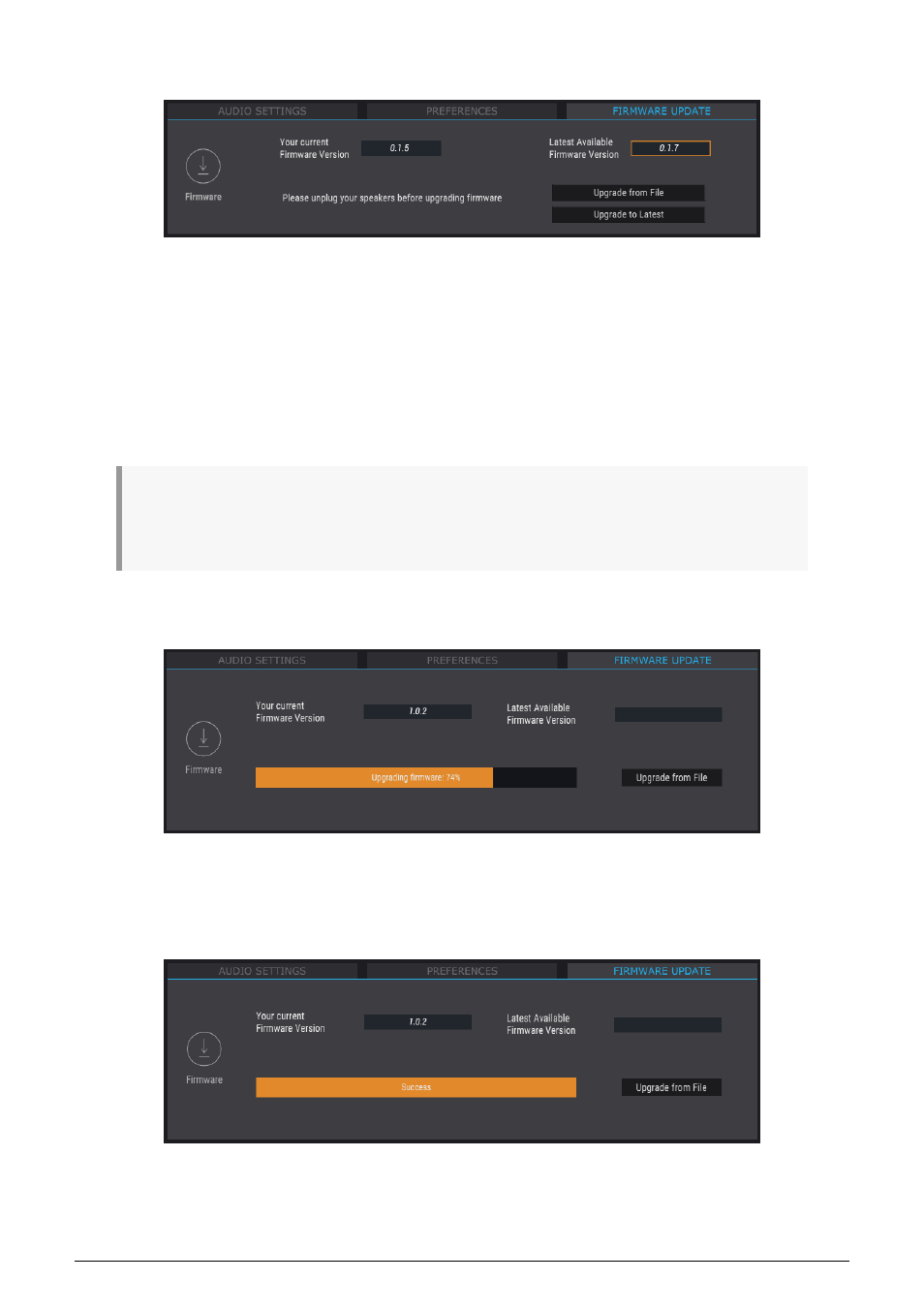
2.3.5. Firmware Update
L’AFCC vous préviendra lorsqu'une nouvelle version du firmware de votre périphérique est
disponible. C’est la page dont vous vous servirez pour le processus de mise à jour. Une fois
le fichier téléchargé sur votre ordinateur, cliquez sur « Upgrade from File » pour naviguer
vers l’emplacement du fichier. Sélectionnez le fichier avec la bonne extension (.bin pour
l’AudioFuse, .afstudio pour l’AudioFuse Studio, .af8pre pour l’AudioFuse 8Pre) et suivez les
instructions.
Lors de la mise à jour du firmware pour tout périphérique AudioFuse, le périphérique doit
être alimenté par les deux connecteurs (USB et DC).
!:
AVERTISSEMENT :
Pendant le processus de mise à jour du firmware, l'AudioFuse sera redémarré
deux fois. Nous vous conseillons fortement de baisser complètement le volume de votre moniteur afin
d’éviter d’endommager vos haut-parleurs.
Pendant le processus de mise à niveau, vous verrez une barre de progression qui indique à
quel stade du processus se trouve le périphérique.
Quand la barre de progression est remplacée par le mode « Success », vous saurez que la
mise à niveau est terminée :
La mise à niveau du firmware en cours
Arturia - Manuel Utilisateur AudioFuse Studio - AudioFuse Control Center
56